A seção Relatórios da Organização exibe um resumo de todos os relatórios disponíveis no nível organizacional. Aqui, os administradores da organização podem executar e baixar cada relatório individual em tempo real ou enviá-lo por e-mail se o intervalo de datas for superior a 2 meses. Você pode ajustar o intervalo de datas, fuso horário e duração mínima da consulta para atender às suas necessidades. Você pode definir as configurações de configuração de relatórios para sua organização antes de executar seus relatórios e atualizá-las a qualquer momento.
Como acessar os relatórios da organização
| 1. Navegue até sua Organização e clique em Relatórios Observação: você deve ter permissões de administrador da organização para fazer isso |
|
2. Defina o:
Por padrão, os relatórios do mês atual (primeiro do mês até a data atual) serão exibidos. Observação: os dados serão executados até 28 de agosto de 2019 |
 |
| 3. Clique em Gerar para gerar relatórios com base nos parâmetros que você definiu. |  |
|
4. Se você selecionou um intervalo de datas de < 2 meses , um resumo de todos os relatórios de sua organização será representado pelos blocos de resumo. Estes estão organizados em três categorias:
|
 |
| Clique em download para baixar o relatório selecionado. Um indicador será exibido na tela à medida que os relatórios estiverem sendo baixados. |  |
| Se você clicar em E-mail, verá esta mensagem como confirmação de que um link para o relatório está sendo enviado por e-mail para a conta de e-mail associada à sua conta de videochamada. |  |
| Se você selecionou um intervalo de datas > 2 meses , o cartão de resumo não aparecerá e você terá apenas a opção E-mail. Isso ocorre porque os arquivos gerados podem ser grandes. Ao clicar em E -mail, você receberá um e-mail com um link para o relatório . Clique no link que o leva de volta à plataforma de Video Call e você verá o relatório pronto para download e visualização. |
 |
Como baixar ou enviar por e-mail um relatório detalhado
| Para acessar um relatório detalhado de qualquer um dos blocos de resumo: Para relatórios < 2 meses, clique no botão D download ou no botão Relatório por e - mail no bloco de resumo desejado. Para relatórios > 2 meses, você verá apenas a opção E- mail . |
 |
O relatório detalhado fornece dados extensivos de uso e atividade para:
|
 |
histórico de relatórios de 24 horas
| Há um botão Histórico na seção de relatórios nos níveis da organização e da clínica. Os administradores da organização e da clínica podem visualizar seu histórico de relatórios das últimas 24 horas clicando neste botão. |  |
| Clique em Histórico e você verá os relatórios baixados ou enviados por e-mail das últimas 24 horas. Você também pode baixar os relatórios aqui. Os relatórios mais antigos não estarão mais disponíveis nesta visualização. |  |
Clique em um tipo de relatório abaixo para saber mais
Organizações
Os relatórios de organizações mostram as organizações às quais você tem acesso (a maioria dos usuários terá acesso a apenas uma) e informações gerais, como quantas contas de usuário a organização possui e quantos provedores de serviços realizaram consultas no período do relatório. 

Este relatório detalha o nome da organização, quando foi criada e/ou excluída, quantas contas de usuário e áreas de espera estão associadas a ela, áreas de espera novas e excluídas, o número de prestadores de serviços e o número e duração total das consultas que foram realizados. Ele também relata as salas de reunião, incluindo as que foram criadas ou excluídas no período do relatório e seu uso. As três últimas colunas, Estado, Especialidade e Contrato, são configuráveis na seção Configuração de relatórios como tags.
Clínicas
Os relatórios das Clínicas/Áreas de Espera fornecem informações sobre as clínicas da sua organização e suas atividades.

Este relatório detalha o nome da organização, nomes das áreas de espera da clínica, status da área de espera, quaisquer clínicas que foram criadas ou excluídas no período do relatório, data da última consulta em cada clínica, total de prestadores de serviços, prestadores de serviços que participaram de consultas, novos prestadores de serviços, o número total de consultas e a duração das consultas. As três últimas colunas, Estado, Especialidade e Contrato, são configuráveis na seção Configuração de relatórios como tags.
Sala de reuniões
Os relatórios de Salas de Reunião fornecem informações sobre todas as salas de reunião associadas às clínicas da sua organização. As salas de reunião são projetadas para a equipe (e convidados, se necessário) realizar reuniões de videochamada (enquanto as áreas de espera são onde os prestadores de serviços consultam os pacientes).

Este relatório detalha o nome da organização, os nomes das salas de reunião e as clínicas às quais estão associadas, quando foram criadas (ou excluídas, se aplicável), quando a última reunião foi realizada em cada sala de reunião, quantas contas de usuário de videochamada estão associadas com cada sala de reunião, contas ativas e novas e o número e total de horas de reuniões realizadas. As três últimas colunas, Estado, Especialidade e Contrato, são configuráveis na seção Configuração de relatórios como tags.
Provedores de serviço
Os relatórios do provedor de serviços fornecem detalhes de todos os titulares de contas de videochamadas associadas a clínicas em sua organização e suas atividades no período do relatório.
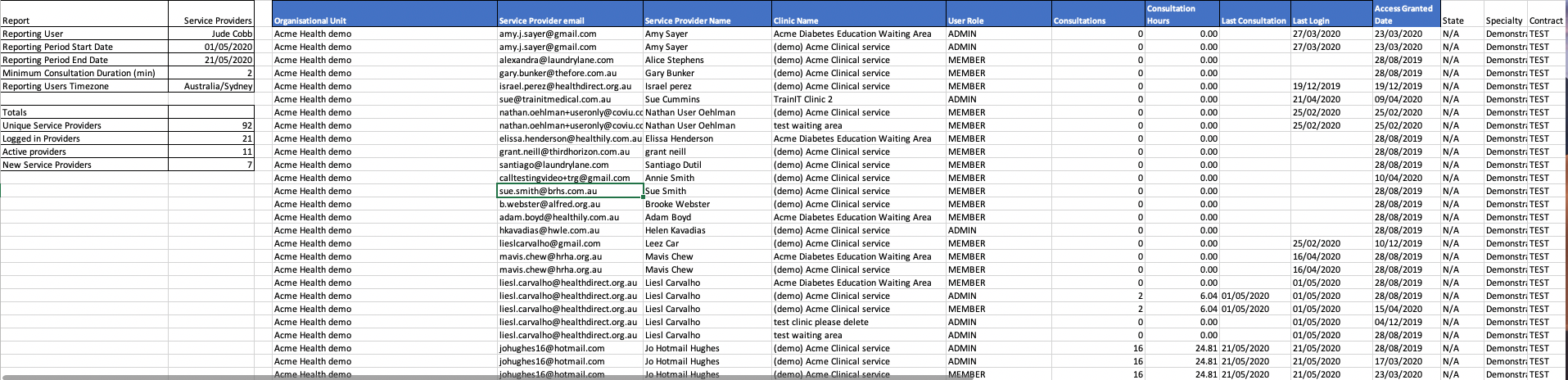
Este relatório detalha o nome da organização, endereços de e-mail e nomes de todos os titulares de contas em sua organização, as clínicas das quais são membros, sua função em cada clínica, o número de consultas e a duração das consultas, sua última consulta e último login à plataforma e a data em que o acesso foi concedido. As três últimas colunas, Estado, Especialidade e Contrato, são configuráveis na seção Configuração de relatórios como tags.
Resumo dos provedores de serviços
Os relatórios de resumo dos provedores de serviços fornecem o número geral de provedores de serviços de videochamadas associados à sua organização e um detalhamento de suas funções de plataforma.

Este relatório detalha o número total de provedores de serviços associados à sua organização e clínicas e detalha suas funções de plataforma e níveis de acesso. Ele mostra os provedores de serviços novos, desativados, logados e ativos para o período do relatório.
Consultas
Os relatórios de consultas fornecem informações detalhadas sobre todas as consultas que ocorrem nas áreas de espera da sua clínica durante o período do relatório.


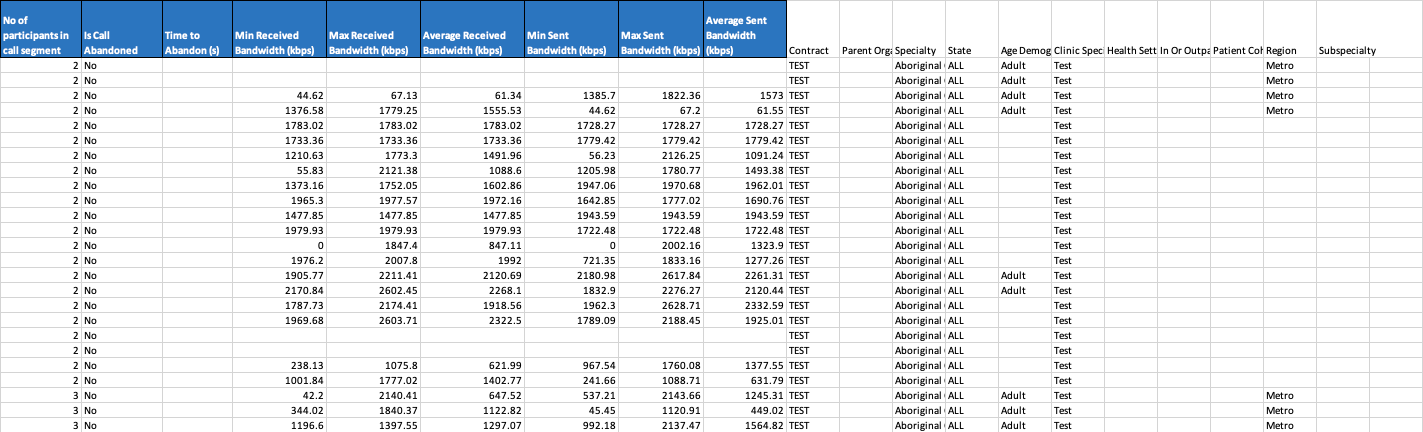
Este relatório detalha todas as consultas nas áreas de espera da sua clínica e inclui:
- Nomes de organizações e clínicas
- Chamada em fila, sessão, segmento e ID do participante. Os campos de id relacionados a chamadas, sessões e segmentos ajudam a identificar quem estava em uma chamada e com quem. Essas informações podem ser usadas para monitorar como a chamada de vídeo está sendo usada em seu serviço e para solucionar qualquer problema de chamada.
- Cada participante de uma chamada tem seu próprio id.
- O ID da sessão é o mesmo para todas as pessoas e abrange toda a chamada. Permanecerá o mesmo mesmo que a chamada seja transferida ou as pessoas saiam e participem da chamada. Se mais de um segmento (a chamada for transferida) for iniciado dentro de uma chamada, isso será mostrado no relatório. Veja abaixo esses pontos de bala para obter mais informações.
Tempo de entrada na área de espera
Nome de usuário - o nome do titular da conta conectada que participa da consulta. As informações do paciente não são mostradas no relatório, pois não são armazenadas em nosso serviço
Tipo de participante - participante = chamador/ host = provedor de serviços
Tempo de ingresso do participante - para cada participante (incluindo quando o organizador ingressou na chamada)
- Tempo restante do participante - para cada participante da chamada
- Duração do participante
- Tempo de sessão ou segmento encerrado
- Hora da transferência - se aplicável
- Clínica para a qual a chamada foi transferida e transferida para o ID do segmento de chamada
- Número de participantes em um segmento de chamada
- A chamada foi abandonada - o chamador em espera deixa a chamada antes de ser atendida? Mais tempo para abandonar.
- As informações de largura de banda nas próximas 6 colunas fornecem informações detalhadas sobre a largura de banda na chamada. Isso é muito útil para solucionar problemas se você tiver problemas de largura de banda durante uma chamada.
- As últimas colunas, incluindo Estado, Especialidade e Contrato, são configuráveis na seção Configuração do Relatório como tags.
Mais informações sobre chamadas transferidas
Conforme mencionado acima, se uma chamada for transferida entre duas ou mais clínicas, haverá informações de segmento sobre a duração da chamada em cada clínica, o nome da clínica transferida e o nome dos prestadores de serviços de saúde que estavam na chamada em cada clínica. Lembre-se, o ID da sessão permanecerá o mesmo para cada chamada, independentemente de ser transferida. Clique aqui para obter mais informações sobre o relatório de chamadas transferidas.
O exemplo abaixo mostra uma chamada que foi transferida entre 3 clínicas:

Atividade da Sala
Os relatórios de atividade de sala detalham qualquer atividade de chamada que ocorreu nas salas de reunião e usuário durante o período do relatório e incluem: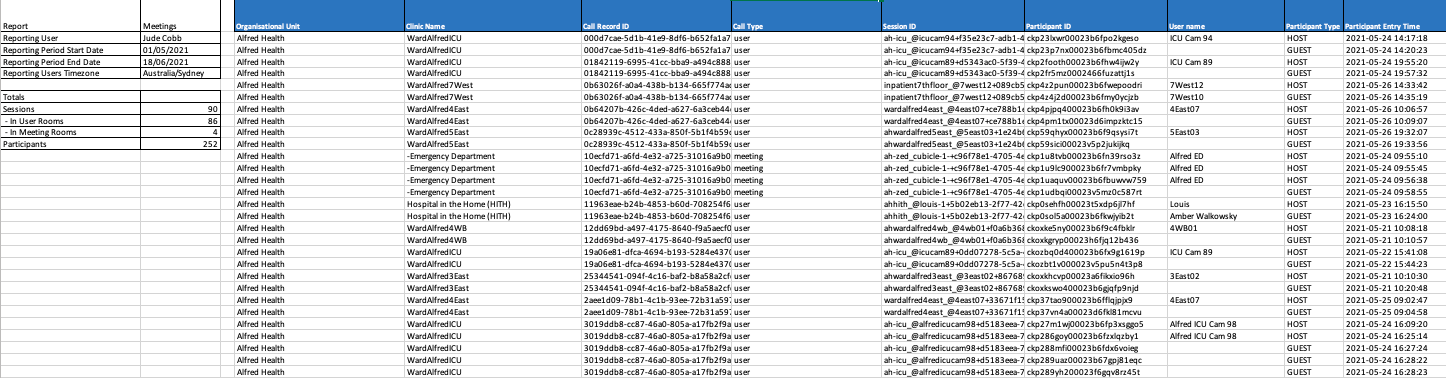
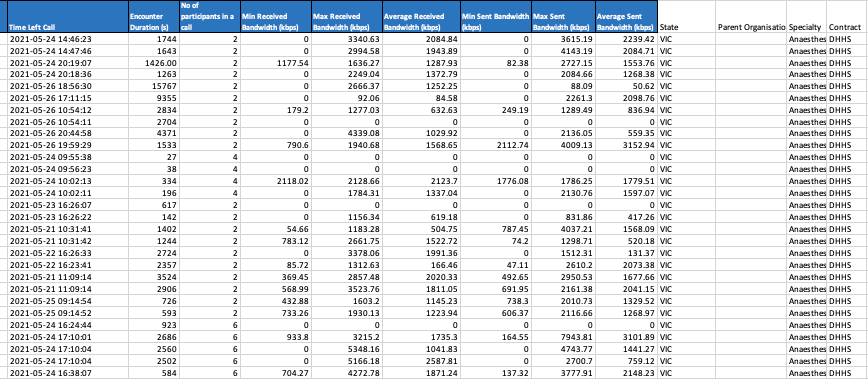
- Nomes de organizações e clínicas
- ID de registro de chamada e tipo de chamada (Reunião ou Sala do Usuário)
- Sessão e ID do participante
- Nome de usuário e tipo de participante
- Tempo de entrada do participante e tempo restante da chamada
- Duração do encontro
- Número de participantes na chamada
- Largura de banda mínima, máxima e média recebida
- Largura de banda mínima, máxima e média enviada
- Estado, Especialidade e Contrato
